|


FONTOS!
A leírás PSP X7 programmal készült, de
elkészíthető korábbi verziókkal is. Azonban a leírásban látható bemutató képek
eltérhetnek a korábbi verzióban találhatóaktól.
Köszönetet mondok Angela-nak, aki
engedélyezte ennek a leckének a fordítását.
Az eredeti lecke itt található:

A leírást készítette
Angela, az engedélye
nélkül TILOS más oldalon sajátként felhasználni
Köszönet a tubek alkotóinak
Az oldalt szerzői jog védi
A leckében használt pluginok
penta.com
Alien Skin Eye
Candy5: Impact
L&K Paris
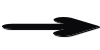 |
Itt a jel ami segít a haladásban
Vigyük magunkkal
|
|
|
Kellékek letölthetők

A leckéhez használt színkódok
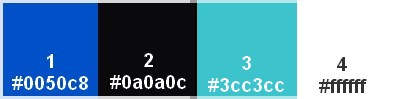
1
Nyissunk egy átlátszó réteget
750*550 pixel méretben
Töltsük ki a 2-es színnel
Kérünk egy új réteget
Töltsük ki az 1-es színnel
Maszkot helyezünk a rétegre
Layers / New Mask Layers / From
Image
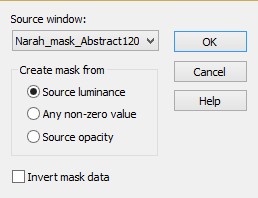
Layers / Merge / Merge Group
Adjust / Sharpness / Sharpen
Effects / Edge Effects / Enhance
2
Kérünk egy új réteget
Aktiváljuk
a kijelölő eszközt, és a nyíllal
jelzett ikont

A
következő értékekre állítsuk be
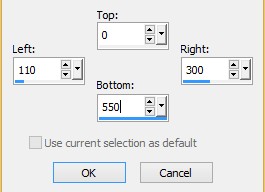
A kijelölést kitöltjük a 3-as
színnel
Kijelölést megszüntetjük
Effects / Distortions Effects /
Polar Coordinates
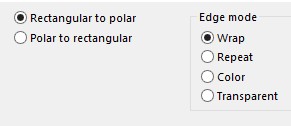
Effects / Image Effects /
Seamless Tiling
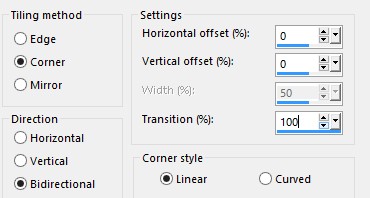
Effects / Plugins / penta.com /
color dot
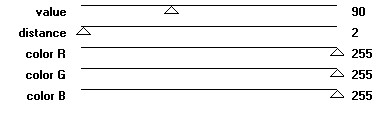
A réteg Blend Mode-t állítsuk át
Dodge-ra, az átláthatóságot
pedig 95 -re
A rétegpalettán vigyük egy
réteggel lejjebb
3
Aktiváljuk a felső réteget
Kérünk egy új réteget
Az egészet kijelöljük
A kijelölésbe illesztve
bemásoljuk a 008.jpg képet
Kijelölést megszüntetjük
A réteg Blend Mode-t állítsuk át
Overlay-ra
Duplázzuk meg
Ennek a rétegnek a Blend Mode-t
állítsuk át Multiply-re
4
Kérünk egy új réteget
Kitöltjük a 4-es (fehér)színnel
Maszkot helyezünk a rétegre
Layers / New Mask Layers / From
Image
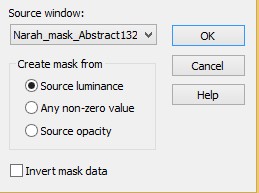
Layers / Merge / Merge Group
5
Selections / Load/Save
Selections / Load Selections
From Disk / NPW_Nancy_Sel1.PspSelection
Kérünk egy új réteget
Effects / Plugins / Alien Skin
Eye Candy5: Impact /Glass
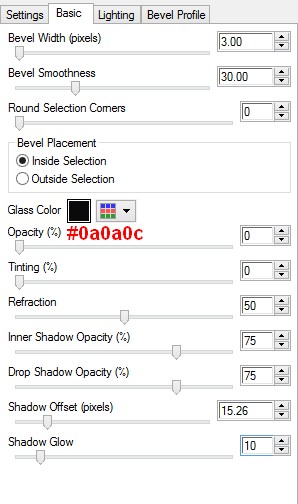
Kijelölést megszüntetjük
6
Új rétegen bemásoljuk a Maxyran_15_01_10
Women180.pspimage képet
Megfodítjuk
Image / Mirror
Igazítjuk
Effects / Image Effects / Offset
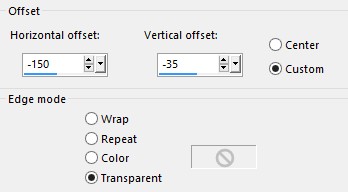
Duplázzuk meg
Az eredeti legyen az aktív
Adjust / Blur / Guassian Blur -
Radius 50
Aktiváljuk a felső réteget
Effects / Plugins / Alien Skyn
Eye Candy5: Impact / Perspective
Shadow

7
A látható rétegeket összesítjük
Layers / Merge / Merge Visible
A képet vágólapra másoljuk
Kérünk egy új réteget
Egy réteggel lejjebb visszük
Átméretezzük
Image / Canvas Size
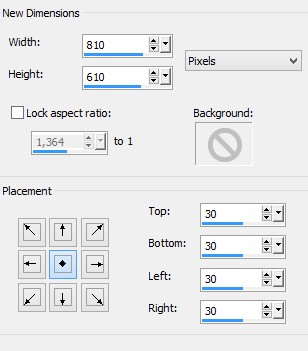
Az egészet kijelöljük
A kijelölésbe illesztve
bemásoljuk a vágólapon lévő
képet
A kijelölést megszüntetjük
Adjust / Blur / Radial Blur
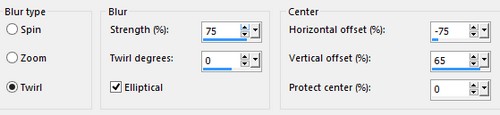
Effects / Plugins / L&K paris
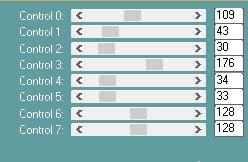
Adjust / Sharpness / Sharpen
8
Aktiváljuk a felső réteget
Az egészet kijelöljük
Selections / Float
Selections / Defloat
Keretet adunk a kijelölésre
Selections / Modify / Select
Selections Borders
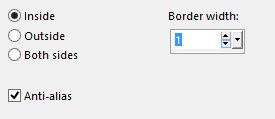
A kijelölést kitöltjük a 3-as
színnel
Kijelölést megszüntetjük
Árnyékot
adunk rá
Effects /
3D Effects / Drop Shadow
0 / 0 / 100
/ 15 szín fekete
Ismételjük meg!
Adunk egy 1 pixeles 2-es színű
keretet a képre
A kész
képet mentsük el jpg formátumba
A fordítás
készült 2014.11.10-én
Ha
elkészítetted a képet
feltöltheted
IDE vagy
elküldheted e-mailben is.

Másik verzió tőlem a lecke
alapján


|